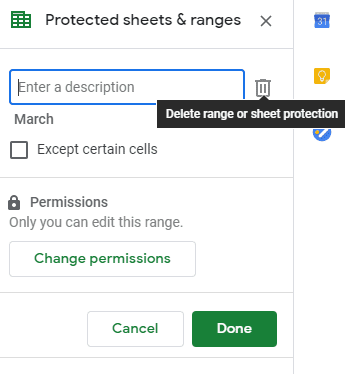Arkusze Google to doskonałe narzędzie zwiększające produktywność z niemal każdą funkcją, jakiej może potrzebować użytkownik. Wśród nieco mniej znanych, ale bez wątpienia najbardziej przydatnych, jest możliwość ochrony pól i zakresów danych.
Ta funkcja pozwala chronić określone pola przed przypadkową edycją podczas pracy nad nimi we wspólnym układzie. Możesz uniemożliwić innym edytowanie niektórych komórek w pliku. Możesz nakładać różne rodzaje ograniczeń niestandardowych, a oto jak:
Najpierw otwórz plik Arkuszy Google i kliknij opcję Dane w menu wstążki. W połowie drogi znajdziesz opcję Chronione arkusze i zakresy. Kliknij na to.
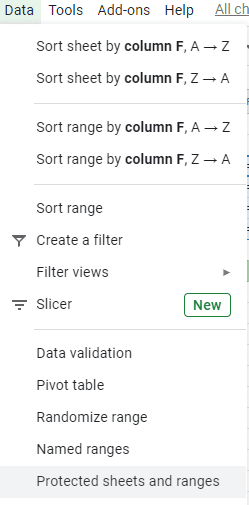
Otworzy się panel boczny z opcjami ustawienia chronionego zakresu. Kliknij tam pole tekstowe i wybierz arkusz i komórki, które chcesz tam chronić.
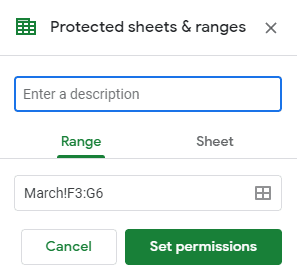
Po wybraniu pól lub arkuszy kliknij przycisk Ustaw uprawnienia na dole. Zostaniesz poproszony o ograniczenie, kto może edytować pola. Zawsze będziesz mógł, ale możesz ustawić niestandardowe ograniczenia dotyczące tego, kto jeszcze może, a kto nie. Możesz przyznać uprawnienia innym użytkownikom pojedynczo lub możesz po prostu wyświetlić ostrzeżenie każdemu, kto chce edytować pole.

Porada: Możesz ustawić ograniczenia dla poszczególnych komórek, zakresów komórek, a nawet całych arkuszy za jednym razem, jeśli chcesz. Użyj panelu bocznego, aby dodać ograniczenia do tego, co chcesz!
Aby usunąć zakres, który już umieściłeś, użyj ponownie panelu bocznego – kliknij ten, który już utworzyłeś, a następnie kliknij symbol kosza na śmieci, aby go usunąć!